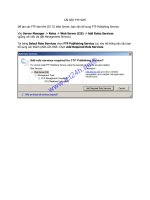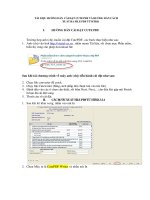Cài đặt File Transfer Protocol (FTP)
Bạn đang xem bản rút gọn của tài liệu. Xem và tải ngay bản đầy đủ của tài liệu tại đây (3.39 MB, 12 trang )
Lab Windows Server 2008
Lab #11 – File Transfer Protocol
File Transfer Protocol
I. Giới thiệu:
- FTP là chữ viết tắc của File Transfer Protocol - Giao thức truyền file. FTP là một giao thức
truyền file trên mạng dựa trên chuẩn TCP nên đáng tin cậy!
- Giao thức truyền tải file - FTP là công cụ quản lý files giữa các máy. FTP cho phép truyền và
tải files, quản lý thư mục, và lấy mail. FTP không được thiết kế để truy nhập và thi hành files,
nhưng nó là cơng cụ tuyệt vời để truyền tải files.
- Windows Server 2008 hỗ trợ 2 version FTP servers là FTP 6.0 và FTP 7.5 . Ở version FTP 7.5
được hỗ tăng cường tính bảo mật và công cụ cho nhà quản trị dễ quản lý.
II. Cài đặt và cấu hình:
1. Cài đặt:
* Để cài đặt FTP trên hệ điều hành windows 2008 yêu cầu server đã cài đặt IIS 7.0 (Internet
Information Services).
- Vào “Server Manager” chọn “Roles” – “Web Server(IIS)” – phải chuột chọn “Add Role
Services”:
LiveClub Hoa Sen
www.liveclubhoasen.net
Lab Windows Server 2008
Lab #11 – File Transfer Protocol
- Tick chọn “FTP Publishing Service”:
- Khi tick vào “FTP Publishing Service” sẽ có 1 thơng báo xuất hiện , thơng báo việc cài đặt
các dịch vụ phụ kèm theo:
LiveClub Hoa Sen
www.liveclubhoasen.net
Lab Windows Server 2008
Lab #11 – File Transfer Protocol
- Cài đặt hồn tất:
2. Cấu hình: tạo một FTP site
- Trước tiên , ta tạo thư mục cần public:
LiveClub Hoa Sen
www.liveclubhoasen.net
Lab Windows Server 2008
Lab #11 – File Transfer Protocol
- Vào “Start” – “Administrator Tools” - “Internet Information Services (IIS) 6.0
Manager”. Bấm phải chuột vào “FTP Sites” hoặc “Default FTP Site” chọn “New” – “FTP
Site..”
- Điền tên gợi nhớ:
LiveClub Hoa Sen
www.liveclubhoasen.net
Lab Windows Server 2008
Lab #11 – File Transfer Protocol
- Nhập IP máy server và dùng port mặc định FTP là 21:
- Chọn các mức bảo vệ file và ngăn chặn truy cập:
· Do not isolate users : cho phép tất cả user đăng nhập vào FTP site
· Isolate users : mỗi user sẽ tự được đưa vào thư mục chỉ định
· Isolate users using Active Directory : Cho phep user đăng nhập vào FTP site nhưng phải
có account ở Active Directory.
LiveClub Hoa Sen
www.liveclubhoasen.net
Lab Windows Server 2008
Lab #11 – File Transfer Protocol
- Nhập đường dẫn thư mục cần publish:
- Thiết lập quyền hạn cho người truy cập đối với file:
LiveClub Hoa Sen
www.liveclubhoasen.net
Lab Windows Server 2008
Lab #11 – File Transfer Protocol
- Cấu hình hồn tất :
- Khởi động dịch vụ:
LiveClub Hoa Sen
www.liveclubhoasen.net
Lab Windows Server 2008
Lab #11 – File Transfer Protocol
- Kiểm tra dịch vụ đã hoạt động bằng cách vào browser gõ
ftp://localhost
III. Cài đặt và cấu hình hình FTP 7.5:
1. Cài đặt:
Lưu ý : Tránh cài đặt cả FTP 6 và FTP 7 trên cùng 1 server để tránh tình trạng đụng site
và port , nên romove FTP 6 trước khi cài đặt FTP 7.
- Vào trang web http:/iis.net/downloads/ để down phiên bản FTP 7.5 về và cài đặt:
LiveClub Hoa Sen
www.liveclubhoasen.net
Lab Windows Server 2008
Lab #11 – File Transfer Protocol
- Bắt đầu cài đặt:
- Chọn những thông số cần thiết để hồn tất q trình cài đặt:
LiveClub Hoa Sen
www.liveclubhoasen.net
Lab Windows Server 2008
Lab #11 – File Transfer Protocol
2. Tạo FTP Site:
- Vào “Start” – “Adminisitrator tools” – “Internet Information Services(IIS) Manager”.
Chọn “Add FTP Site” :
- Điền tên và đường dẫn của FTP site:
LiveClub Hoa Sen
www.liveclubhoasen.net
Lab Windows Server 2008
Lab #11 – File Transfer Protocol
- Nhập thông số cần thiết:
· Enable Virtual Host Names : tick này cho phép ta tạo nhiều site trên cùng 1 địa chỉ IP
· Start FTP Site automaticaly : tự kích hoạt FTP server sau khi hoàn tất
· SSL : Thêm tính năng bảo mật .
- Chọn thêm phương thức chứng thực và nhấn “Finish” để hoàn tất:
LiveClub Hoa Sen
www.liveclubhoasen.net
Lab Windows Server 2008
Lab #11 – File Transfer Protocol
- FTP site đã được tạo , với nhiều tính năng mới:
LiveClub Hoa Sen
www.liveclubhoasen.net